この記事は更新から24ヶ月以上経過しているため、最新の情報を別途確認することを推奨いたします。
こんにちは、パーソルプロセス&テクノロジーの前里です。
OneDriveの機能としてフォルダ・ファイルの共有があります。
今回は別のテナントから共有してもらったファイルへ、WebブラウザのOneDriveからだけではなく、
ローカル上のエクスプローラからもアクセスが可能となる方法についてご紹介します。
ローカル上のエクスプローラから、別のテナントから共有されたファイルへアクセスするためには、
共有する側の操作が【前提条件】を満たしている必要と、共有される側の操作としての【アクセス方法】があります。
それぞれの操作について下記記載します。
【前提条件】
ローカル上のエクスプローラから他者からの共有ファイルへのアクセスための前提条件として、
共有する側が、リンクの設定を「編集可能」にしている必要があります。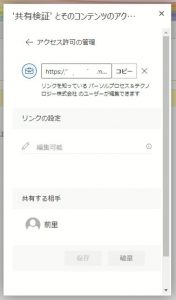
※フォルダーに「編集可能」と表示されている場合、エクスプローラー上に表示できます。
「表示可能」になっている場合は、そのOneDriveフォルダーの管理人に、
オプションを「表示可能」から「編集可能」に変更してもらう必要があります。
【アクセス方法】
1.ブラウザ上でOneDriveへアクセスし、「共有」を開きます。
2.エクスプローラに表示させたい共有されたフォルダを選択します。
3.フォルダを開き、上部の「同期」を押します。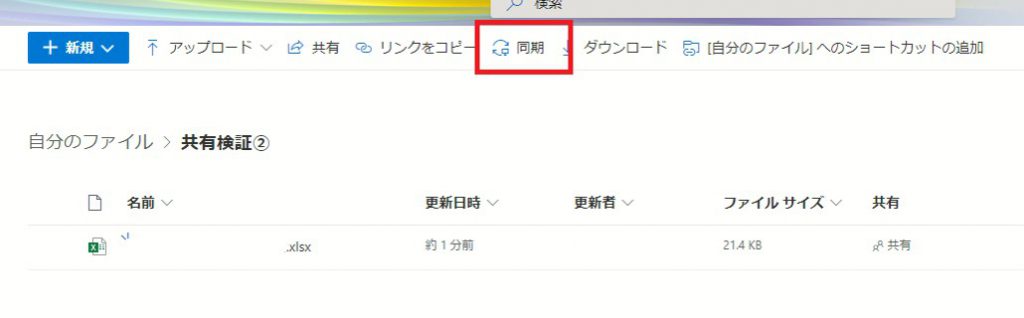
4.エクスプローラでOneDriveを開くと、追加した共有フォルダが表示されます。

 (この記事が参考になった人の数:43)
(この記事が参考になった人の数:43)